Instagram Story Hacks: 30 خدعة وميزة يجب أن تعرفها
ستوفر لك هذه الاختراقات في Instagram Story الوقت وتجعلك أفضل راوي قصص في المدينة (لا يقصد التورية).
ربما تكون قد شعرت بالملل بالفعل من خلال برنامج Instagram Hacks الذي يجب تجربته. (إنها قراءة ممتعة على الشاطئ، لقد فهمتها تمامًا!) الآن، حان الوقت لإتقان الفنون الجميلة في Instagram Story.
إنها مجرد عملية حسابية أساسية: إذا كانت الصورة تساوي ألف كلمة، فيجب أن تساوي مشاركة Instagram Story مليون كلمة، أليس كذلك؟
وستجعلك هذه الاختراقات على Instagram Story أفضل راوية في المدينة.
أهم الاختراقات على Instagram Story لعام 2023
يستخدم 500 مليون شخص قصص Instagram كل يوم. وفي عام 2023، هناك المزيد من الميزات التي يمكن للشركات الاستفادة منها أكثر من أي وقت مضى.
قد يقول البعض أن هناك ميزات كثيرة جدًا تقريبًا.
وهذا هو السبب في أننا قمنا بتضييق نطاق الاختراقات المفضلة لدينا والميزات غير المعروفة إلى 30. هذه هي الحيل الأكثر توفيرًا للوقت والتي ستجعلك تبدو كمحترف في Stories وتضمن لك استخدام النظام الأساسي لمصلحته الكاملة.
الاختراقات العامة لـ Instagram Story
1. قم بإنشاء خلفية منقوشة لمشاركة منشور موجز
هل تعد إضافة خلفية مخصصة ضرورية عند مشاركة منشور موجز على قصتك؟ الخير لا. ولكن مثل ارتداء أحمر الشفاه في اجتماع Zoom، من الجيد أحيانًا إضافة بعض الإثارة إلى شيء روتيني.
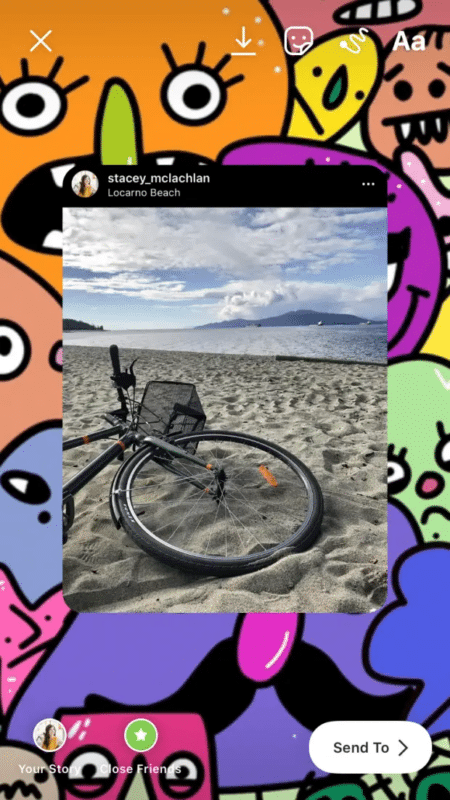
كيف افعلها:
- ابحث عن منشور الخلاصة الذي ترغب في مشاركته ولقط لقطة شاشة له، وقم بقصه بحيث يكون مجرد منشور.
- بعد ذلك، انقر فوق رمز الطائرة الورقية في منشور الخلاصة الأصلي هذا وحدد “إضافة منشور إلى قصتك”.
- قم بتمديد منشور الخلاصة لملء الشاشة بأكملها – وهذا يبدو غريبًا، كما أعلم، ولكن هذا سيجعل المشاركة النهائية في رابط قابل للنقر إلى المنشور الأصلي.
- بعد ذلك، افتح لفة الكاميرا وأضف نمط الخلفية الذي تختاره.
- ثم الصق لقطة الشاشة المقصوصة لمشاركتك في الأعلى وقم بترتيبها أو تغيير حجمها كما تريد.
- تحميل كل شيء.
2. املأ الخلفية بلون خالص
الخلفيات المتدرجة الافتراضية جميلة وكلها، لكن في بعض الأحيان، لديك ما تقوله لا يمكن تأطيره إلا بجدار من الرسم البياني المسبب للعمى.
كيف افعلها:
- اضغط على أيقونة الرسم.
- حدد لونًا من اللوحة (نصيحة: اسحب لليمين لرؤية خيارات ألوان إضافية، أو اضغط مع الاستمرار على أي لون معين لفتح تدرج ألوان قوس قزح).
- بمجرد اختيار لون، اضغط في أي مكان على الصورة أو جزء النص من الشاشة واستمر في الضغط لمدة ثانيتين أو ثلاث ثوانٍ لملء الشاشة
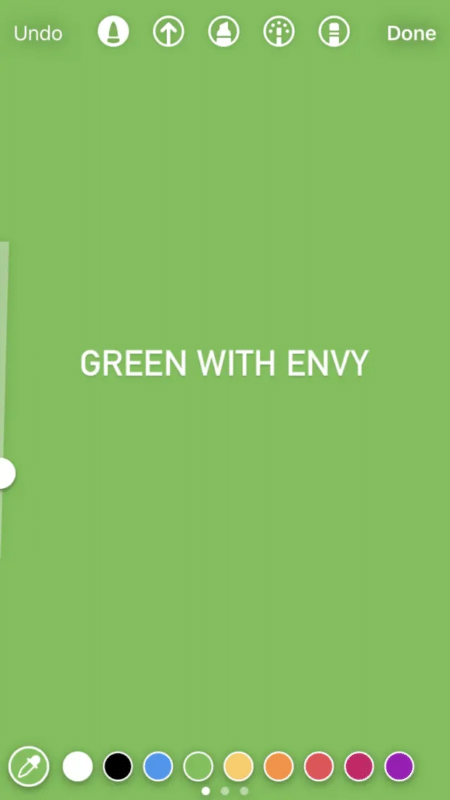
3. كشف المزيد من الألوان! أكثر!
أنت جشع، لكننا لا نحكم. لديك حق الوصول إلى كل لون من ألوان قوس قزح ثم بعضها باستخدام قصص Instagram. ابحث عن ألوان علامتك التجارية المحددة، أو احصل على ظلال غير تقليدية مع ظل مشكوك فيه من البوتاس.
كيف افعلها:
- افتح Instagram Stories وحدد أداة الفرشاة.
- انقر مع الاستمرار فوق أي من دوائر اللون الافتراضية. سيؤدي هذا إلى فتح شريط تمرير اللون.
- استكشف شريط التمرير للعثور على اللون المخصص لأحلامك!
بدلاً من ذلك، أسقط صورة في قصتك واستخدم أداة القطارة لالتقاط الظل المطابق تمامًا.
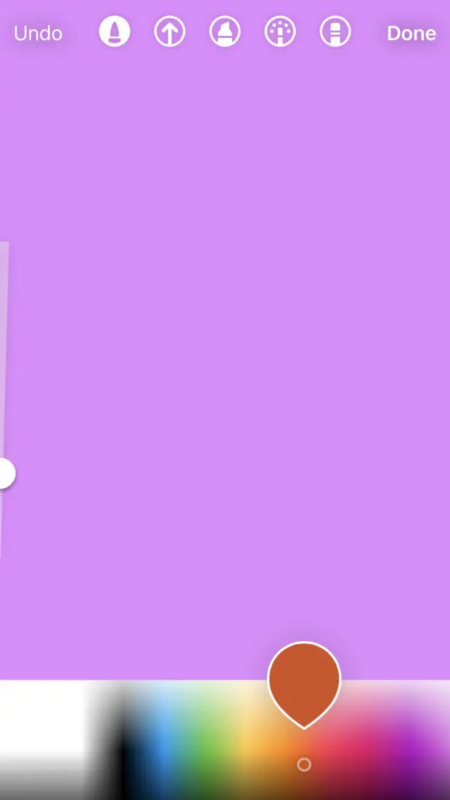
4. استخدم شاشة خضراء في قصة Instagram الخاصة بك
كانت تقنية الشاشة الخضراء عاملاً في تغيير قواعد اللعبة على وسائل التواصل الاجتماعي. يمكنك أن تكون في أي مكان وفي كل مكان. بما في ذلك القمر. خصوصا القمر.
كيف افعلها:
- قم بالتمرير لليمين عبر المرشحات الموجودة أسفل الشاشة للوصول إلى العدسة المكبرة؛ انقر للبحث.
- ابحث عن “الشاشة الخضراء” وحدد مرشح الشاشة الخضراء في Instagram.
- انقر فوق إضافة وسائط لاختيار فيديو الخلفية أو الصورة من معرض الصور بهاتفك.
- التقط صورة أو أنشئ مقطع فيديو أمام هذه الخلفية المزيفة.
ميزة النقل الفوري في Instagram ممتعة أيضًا – فهي تستخدم خلفية الشاشة الخضراء، لكن الخلفية تظهر فقط عند تحريك جهازك حتى تتمكن من إنشاء تأثير كشف ممتع. (أنت في غرفة نومك … ومن ثم تقوم بجولة مع Destiny’s Child! Yowza!)
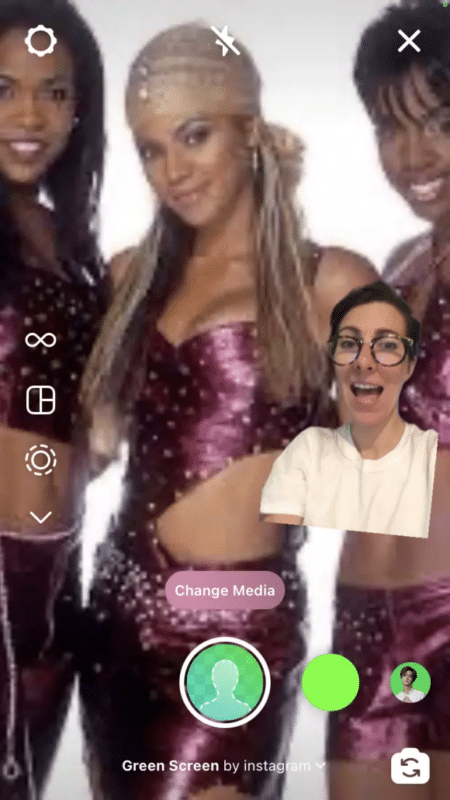
5. شارك مع مجموعة مختارة من الشخصيات المهمة
الآن بعد أن أصبح رئيسك وعمك ستيف ورئيس مجلس الطبقات يتابعونك جميعًا على Insta، فإن الضغط من أجل أن تكون موظفًا محترفًا / ابنة أخت / جارًا يمكن أن يثبط حقًا أفضل الأفكار وأكثرها غباءً على Instagram.
كيف افعلها:
- انتقل إلى ملف تعريف Instagram الخاص بك، وانقر فوق الأسطر الثلاثة في الزاوية العلوية.
- حدد Close Friends.
- ابحث عن BFFs الخاصة بك وانقر فوق إضافة (لا يوجد حد الآن لعدد الأشخاص الذين يمكن أن يشملهم ذلك).
- لإزالة الأشخاص، انقر فوق قائمتك واضغط على زر الإزالة (لا تقلق، لن يتم إخطارهم إذا تم قطعهم).
- الآن، عندما تذهب لنشر قصة، سيكون خيار المشاركة مع Close Friends في أسفل الشاشة بجوار قصتك.
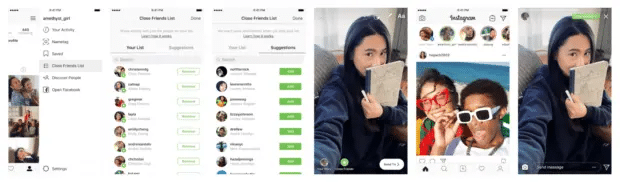
6. جدولة قصص Instagram الخاصة بك مسبقًا
نعلم أنه من المفترض أن تكون القصص وسيلة تلقائية. لكن هل أنت حقًا على مكتبك أو على هاتفك طوال اليوم؟ لا! أنت تعيش الحياة بحيث يكون لديك شيء تصنعه على Instagram.
لا يمكنك في الواقع جدولة القصص مباشرة في تطبيق Instagram … ولكن يمكنك جدولة هذه القصص مع Hootsuite.
كيفية القيام بذلك: تحقق من دليلنا المفصل خطوة بخطوة لجدولة قصصك باستخدام جدول Hootsuite.
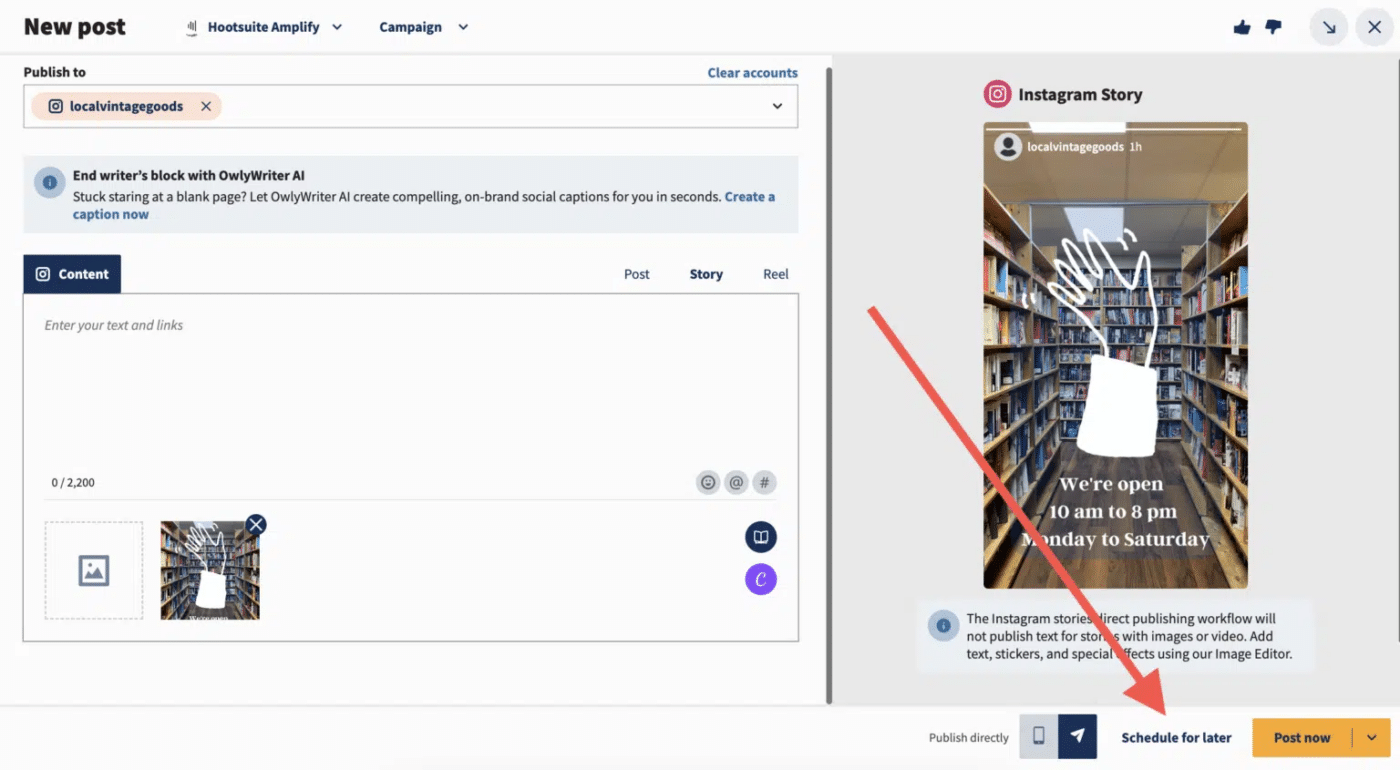
7. أضف طبقة من الألوان الشفافة إلى مقطع فيديو أو صورة
ربما ترى الحياة من خلال نظارات وردية اللون، وتريد أن يرى الآخرون ذلك أيضًا. لا عرق: فقط استخدم هذه الحيلة السريعة لتلوين الصور أو مقاطع الفيديو الخاصة بك.
كيف افعلها:
- قم بتحميل أو تصوير الفيديو أو الصورة.
- اضغط على أيقونة العلامة في الجزء العلوي من الشاشة.
- حدد رمز قلم التمييز أعلى الشاشة.
- اختر اللون المفضل لديك من أسفل الشاشة.
- انقر مع الاستمرار فوق الصورة حتى تظهر طبقة من اللون الشفاف فوقها.
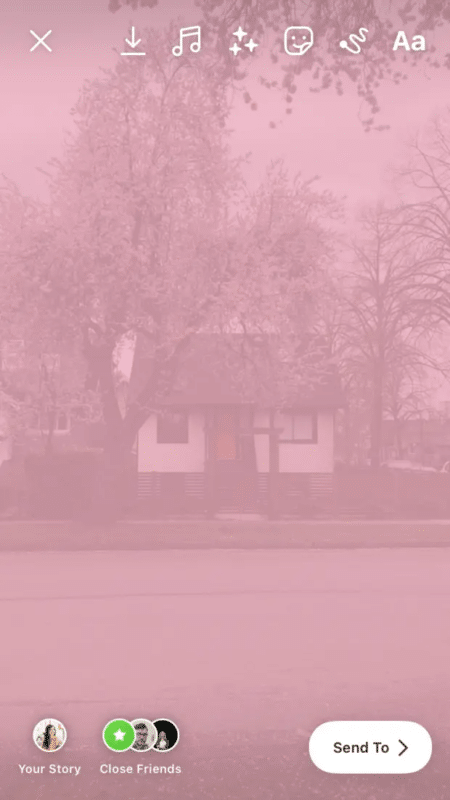
8. انشر عدة قصص مرة واحدة
قد يستغرق الأمر بعض الوقت لإعداد قصة متعددة الأجزاء أو تعديلها أو تنظيمها بشكل صحيح، كما يعلم أي خبير في وسائل التواصل الاجتماعي. ولكن ربما لا ترغب في ترك متابعيك معلقين أثناء البحث عن لون الخلفية المثالي أو مجموعة الملصقات للجزء 2 من سلسلتك في عرض القارب المحلي. الحل هو إعداد منشورات متعددة للقصص لجميع المنشورات مرة واحدة (بالترتيب الذي تختاره، بالطبع) باستخدام أداة Instagram Multi-capture.
كيف افعلها:
- افتح قصص Instagram وانتقل لأسفل للعثور على أداة الالتقاط المتعدد (دائرة محاطة بدائرة أخرى مصنوعة من الشرطيات).
- التقط صورة (ملاحظة: لا يمكنك تحميل صور أو إنشاء فيديو في هذا الوضع). سترى Snap الخاص بك مضافًا إلى دائرة صغيرة في الزاوية اليسرى السفلية أو أسفل الشاشة.
- التقط ما يصل إلى 9 صور إضافية، ليصبح المجموع 10. ستكون كل منها أساسًا لمشاركة قصة منفصلة.
- عند الانتهاء، انقر فوق رمز الدائرة الصغيرة (في الزاوية اليسرى، إذا كنت تستخدم مرشحًا، أو في الجزء السفلي من الشاشة إذا لم يكن كذلك) للانتقال إلى شاشة التحرير.
- هنا، يمكنك قضاء وقت ممتع في إضافة نص أو ملصقات أو موسيقى أو تأثيرات لكل صورة.
- جاهز للنشر؟ اضغط على التالي.
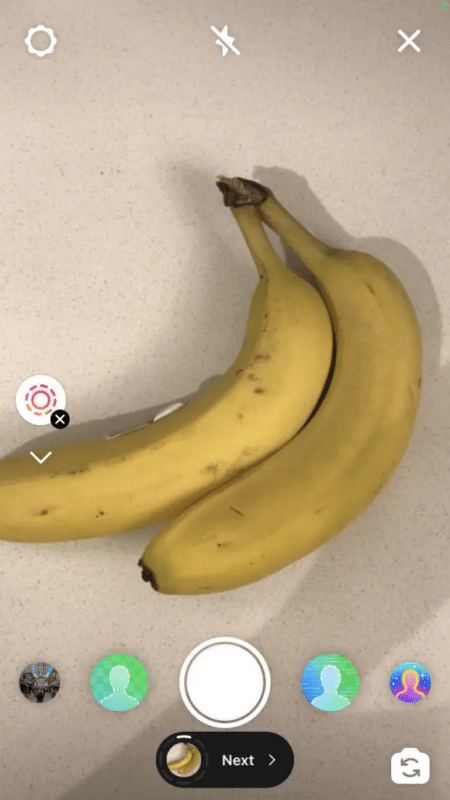
قصتك تحتاج إلى مقطع صوتي! يحتاجها.
كيف افعلها:
- سجل الفيديو الخاص بك، التقط صورتك أو قم بتحميل المحتوى الخاص بك.
- في شاشة التعديل، انقر فوق رمز ملاحظة الموسيقى في الجزء العلوي من الشاشة.
- حدد أغنيتك.
- على شاشة التحرير، لديك بعض الخيارات لتخصيص كيفية تقديم الموسيقى أو تصورها:
- في الجزء السفلي، قم بالتمرير بين الخيارات لعرض كلمات الأغاني أو غلاف الألبوم.
- في الجزء العلوي من الشاشة، انقر فوق عجلة الألوان لتغيير لون أي نص.
- اضغط على الرقم في دائرة لضبط مدة المقطع.
- في الجزء السفلي من الشاشة، قم بالتمرير لتحديد جزء الأغنية الذي ترغب في تشغيله.
- مرة أخرى على شاشة التعديل، قم بالضغط أو التوسيع لجعل غلاف الألبوم أو كلمات الأغاني أكبر أو أصغر. (نصيحة: إذا كنت لا تريد ظهورها على الإطلاق، فقلص هذا العنصر قدر الإمكان وضع ملصقًا فوقها!)
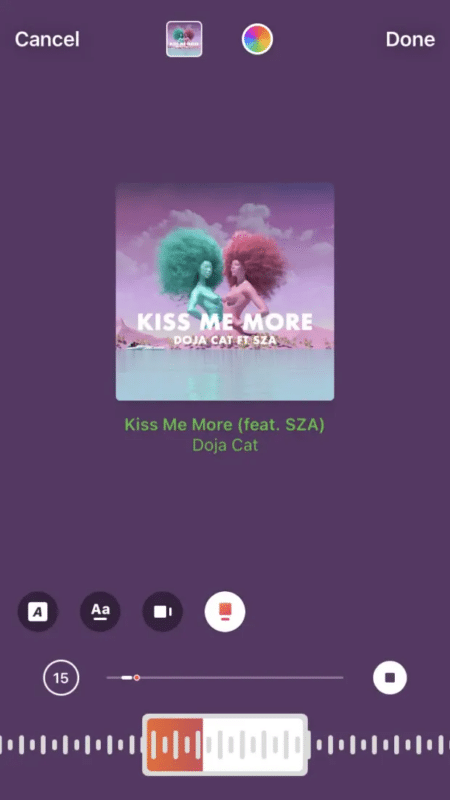
اختراق صور Instagram Story
10. إنشاء مشاركات “التقدم” التي تعتمد على الصورة
قم ببناء الدراما على العديد من منشورات القصة، عن طريق إضافة عناصر جديدة إلى نفس الصورة الأساسية. ووه، التشويق!
كيف افعلها:
- صمم منشور قصة كالمعتاد بالفيديو أو الصور أو النصوص أو الملصقات أو الرسومات.
- قبل تحميله، انقر فوق رمز الحفظ (سهم لأسفل أعلى خط) في الجزء العلوي لتنزيل مقطوعتك إلى ألبوم الكاميرا (إذا أضفت أي صور متحركة أو موسيقى، فسيتم حفظها كفيديو).
- قم بتحميل قصتك بالنقر فوق الزر “إرسال إلى“ في الزاوية اليمنى السفلية.
- بعد ذلك، ابدأ قصة جديدة.
- حدد إنشاء، ثم انتقل إلى ألبوم الكاميرا وحدد تلك القصة الأولى التي قمت بحفظها.
- الآن، يمكنك البناء بسلاسة فوق تلك القصة الأولى مع عناصر إضافية.
- احفظ هذا الإبداع الجديد في ألبوم الكاميرا.
- كرر حسب الضرورة.
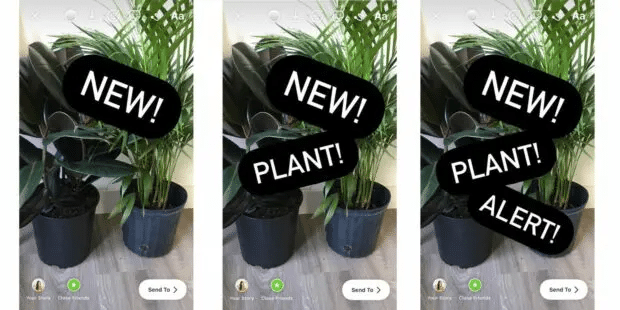
11. إنشاء سلسلة قصة “كاشفة“
كشف صورة غامضة بمساعدة أداة الممحاة. يتضمن هذا الاختراق التالي مهارات من الخدعة رقم 3 و7 أعلاه. آمل أن تكون قد أنجزت واجبك المنزلي لأن هذا اختبار بالتأكيد.
كيف افعلها:
- أضف صورة في وضع الإنشاء.
- الآن قم بملء الشاشة باللون (انظر الخدعة رقم 3!).
- حدد أداة الممحاة.
- امسح قليلاً من طبقة اللون لتكشف عن قطعة صغيرة من صورتك تحتها.
- اضغط على زر الحفظ لتنزيل هذا إلى ألبوم الكاميرا … لكن لا تقم بتحميله بعد.
- اكتشف المزيد من الصورة من خلال الاستمرار في محو طبقة اللون، والضغط على زر الحفظ في مراحل مختلفة لالتقاط الكشف خطوة بخطوة.
- عندما تنتهي من جمع كل هذه الصور، ابدأ منشور قصة جديد وقم بتحميل تلك الصورة الأولى.
- انشر الصور المحفوظة التالية واحدة تلو الأخرى حتى يرى المتابعون الصورة يتم الكشف عنها على مراحل.
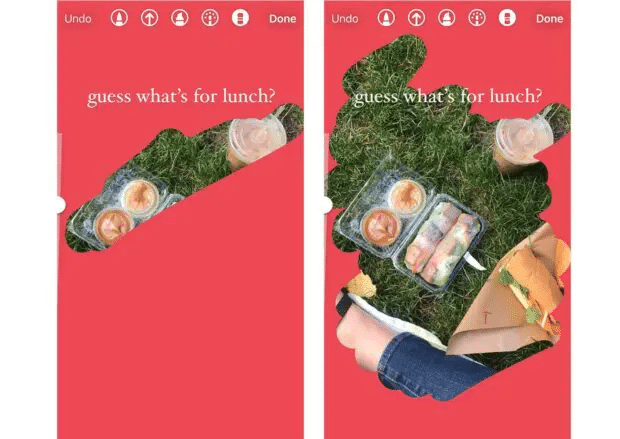
12. إنشاء تأثيرات رائعة باستخدام أداة الممحاة
يمكن لبعض الضربات الشديدة الاستراتيجية للممحاة أن تخلق وهم الصورة وعناصر أخرى مدمجة في واحدة. متناغم! الملهمة! هل هذا … فن؟
كيف افعلها:
- افتح الصورة التي تريد استخدامها.
- استخدم أداة التحديد (نحب نيون) لإنشاء عنصر مرئي يتداخل مع الكائن المركزي لصورتك.
- الآن، استخدم أداة الممحاة لمسح أي بتات علامة تتداخل مع كائن الصورة الرئيسي. سيبدو وكأن القطع المرسومة تنسج حوله. وهم بصري!
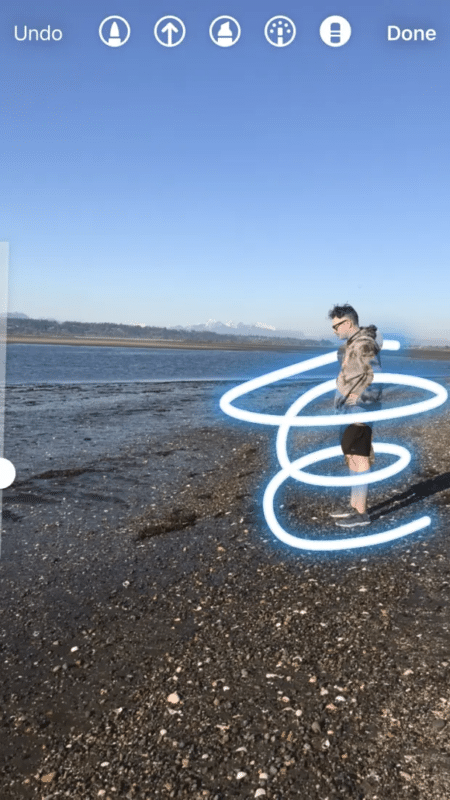
13. تأليف قصة متعددة الصور
كلما زاد عدد الصور، كان ذلك أفضل! استخدم أداة اللصق لرمي أكبر عدد تريده من الصور في القصة. من يجرؤ على إيقافك؟!
كيف افعلها:
- افتح ألبوم الكاميرا وحدد صورة.
- اضغط على أيقونة المشاركة، وانقر فوق نسخ الصورة.
- مرة أخرى في تطبيق Instagram، انقر في مربع نص وحدد لصق.
- كرر كومة على الصور.
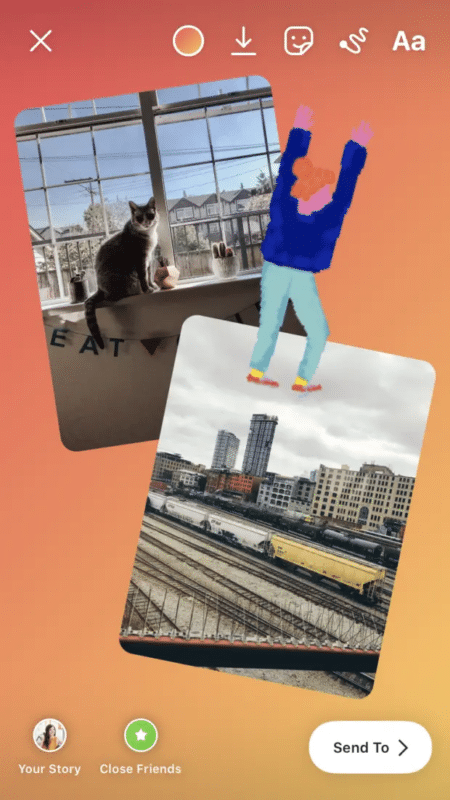
14. استخدم ميزة كشك الصور في Instagram
أنت عارضة أزياء، حبيبي! ستأخذ ميزة Photobooth الجديدة في Instagram أربع لقطات متتالية، والتي يمكنك عرضها بعد ذلك في مجموعة متنوعة من التنسيقات الديناميكية. (هناك الكثير من وميض مصابيح الكاميرا، سنحذرك الآن.)
كيف افعلها:
- افتح Instagram Stories وانتقل لأسفل للعثور على أداة Photobooth (أيقونة تشبه كومة من الصور).
- اختر مرشحًا إذا كنت ترغب في ذلك، ثم اضغط على زر الغالق. ستحصل على عد تنازلي 3-2-1 لكل من الطلقات الأربع.
- في شاشة المعاينة، يمكنك إضافة موسيقى (“Covergirl” بواسطة RuPaul هو الخيار الصحيح الوحيد، راجع للشغل) أو انقر فوق أيقونة Photobooth مرة أخرى في الأعلى للاختيار من بين عدة تنسيقات مختلفة – مثل لفة الفيلم، والتي تبدو وكأنها فيلم عتيق.

15. إنشاء Boomerangs من صورك الحية
هل التقطت لحظة مع جهاز iPhone الخاص بك وتريد أن تستعيد عافيتها مرة أخرى – ثم عادت إلى الوراء مرة أخرى؟ ومن ثم إلى الأمام؟ ثم إلى الوراء مرة أخرى؟
إذا التقطت الصورة كصورة حية، فمن الممكن. (إذا لم تكن متأكدًا من كيفية التقاط صورة مباشرة في المقام الأول، فما عليك سوى فتح تطبيق الكاميرا والنقر على الدوائر متحدة المركز في الجزء العلوي!)
كيف افعلها:
- افتح قصص Instagram واسحب لأعلى لعرض معرض الصور الخاص بك.
- اختر صورة مباشرة من ألبوم الكاميرا.
- استمر في الضغط على الصورة حتى تظهر كلمة “Boomerang”.
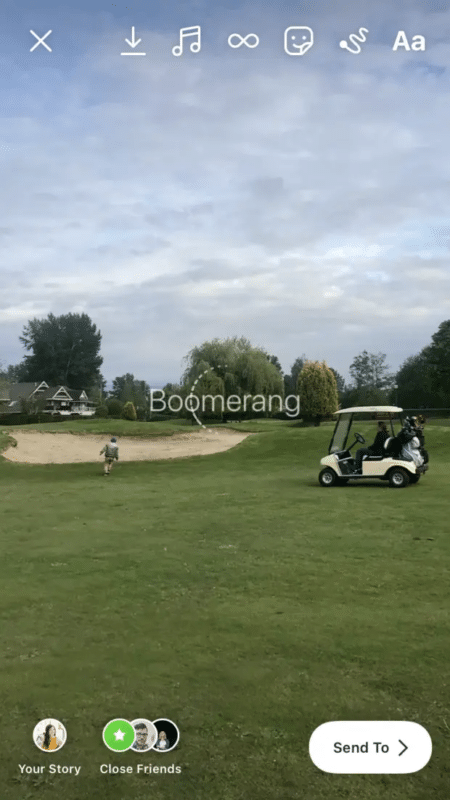
اختراق نص Instagram Story
16. إخفاء علامات التجزئة و @ الإشارات
حافظ على رؤيتك الجمالية عن طريق وضع علامات التصنيف أو العلامات غير المضيئة بعيدًا عن الأنظار. إنه المكافئ الرقمي لإخفاء الأسلاك الكهربائية الخاصة بك خلف مكتبك الذي يعود إلى منتصف القرن الحديث قبل أن يأتي Architectural Digest.
كيف افعلها:
طريقة 1
- اكتب علامات التجزئة والإشارات الخاصة بك.
- اضغط على زر الملصقات وحدد لفة الكاميرا.
- أضف صورة من لفة الكاميرا، والتي سيتم وضعها أعلى علامات التصنيف الخاصة بك لإخفائها.
- قم بتغيير حجم صورتك لملء الشاشة: توجد علامات التجزئة من الناحية الفنية ليقرأها Instagram، لكن لن تتمكن العيون البشرية من رؤيتها!
الطريقة الثانية
- إذا بدأت في إنشاء منشور مع صورة، فأضف مربع نص في الأعلى واكتب علامات التصنيف والإشارات.
- مع استمرار تشغيل مربع النص، انقر فوق عجلة قوس قزح في الجزء العلوي من الشاشة.
- اضغط على أيقونة القطارة.
- اضغط على نقطة في الصورة لتغيير النص إلى نفس اللون ومزجها.
- قم بتغيير حجم مربع النص إذا لزم الأمر.
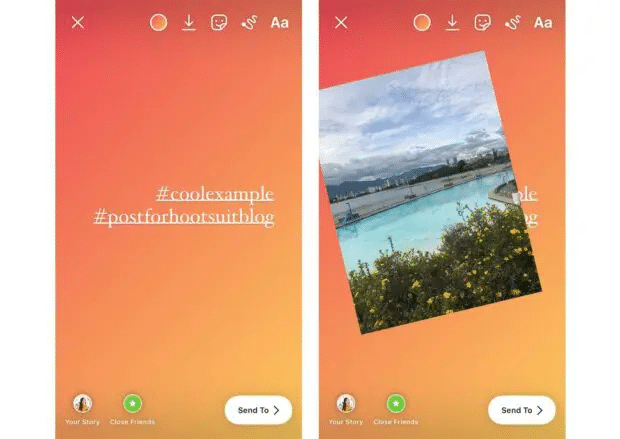
17. عبر عن نفسك مع المزيد من الخطوط
خطوط Instagram Story ليست سوى قمة جبل الجليد المطبعي.
إذا كانت الآلة الكاتبة داخل التطبيق أو حروف Comic Sans-knockoff لا تفعل ذلك من أجلك، فابحث عن شيء أكثر إثارة للصقه فيه.
كيف افعلها:
- توجه إلى موقع Instagram Fonts Generator على سطح المكتب أو الهاتف المحمول.
- اكتب رسالتك واضغط على Enter لرؤية خيارات الخط لديك.
- انسخ الرسالة وألصقها في مربع نص Instagram Story.
نصيحة احترافية: إذا كان لديك خط ذو علامة تجارية، فأضف النص الخاص بك مباشرةً إلى صورة باستخدام Photoshop أو Over أو أي تطبيق آخر لتحرير الصور، ثم قم بتحميله إلى Stories من هناك.
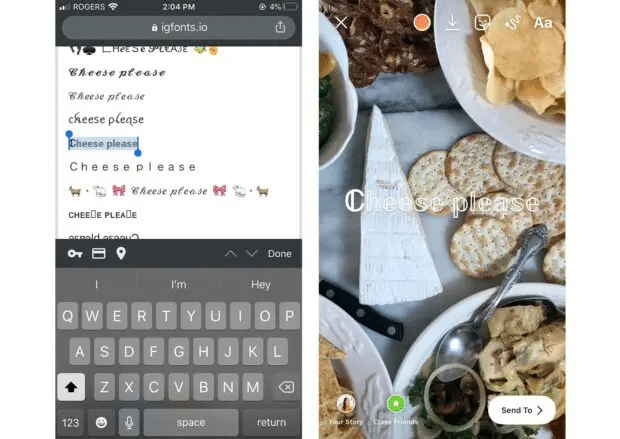
18. نص طبقة لإضافة تأثير الظل
للنص الذي ينبثق، جرب هذه الخدعة المزدوجة.
كيف افعلها:
- اكتب النص الخاص بك، ثم حدد الكل وانسخه.
- ابدأ مربع نص جديد وألصقه في هذا النص.
- مع استمرار تحديد النص، انقر فوق عجلة قوس قزح في الجزء العلوي واختر لونًا مختلفًا.
- قم بتغيير هذا النص بشكل طفيف ووضع طبقة أسفل النص الأصلي بحيث يبدو مثل تأثير الظل.
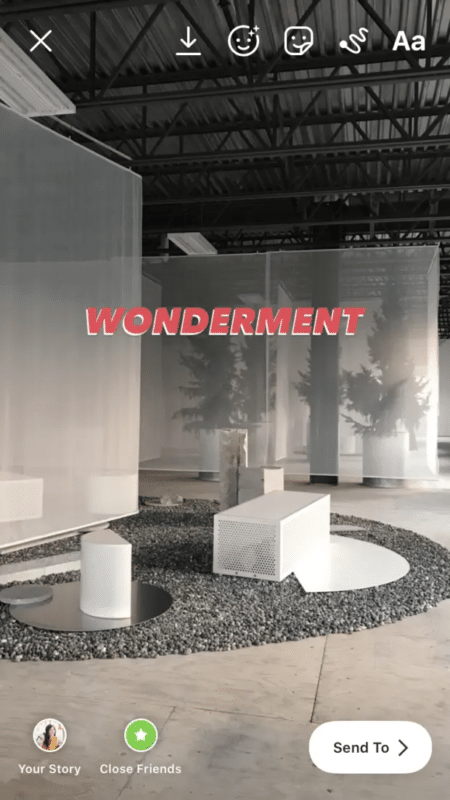
19. تغيير محاذاة النص في ثوان
استفد من مهاراتك في Tinder هنا: التمرير السريع للنص سيؤدي إلى تحريك الأشياء وتحويل الأشياء إلى اليسار أو اليمين أو العودة إلى المركز في لمح البصر.
كيفية القيام بذلك: أثناء الكتابة، اسحب سريعًا إلى اليسار أو اليمين لإعادة المحاذاة.
اختراق ملصقات Instagram
20. حول قصتك إلى فورة تسوق
إذا كان لديك متجر Instagram، فيمكنك وضع علامة على منتجك في كل قصة على Instagram باستخدام ملصق المنتج.
عندما يرغب المتسوقون في معرفة المزيد عن تلك السترة الرائعة بطبعة الهامستر، فسوف ينقرون فقط على الملصق ويتوجهون إلى متجرك لبدء فورة التسوق الرقمية الخاصة بهم. تعرف على كيفية إعداد متجر Instagram الخاص بك هنا.
كيف افعلها:
- أنشئ قصة Instagram واضغط على أيقونة الملصق.
- حدد المنتج.
- اختر العنصر من كتالوج المنتج الخاص بك.
- قم بتخصيص ملصق المنتج ليناسب علامتك التجارية.
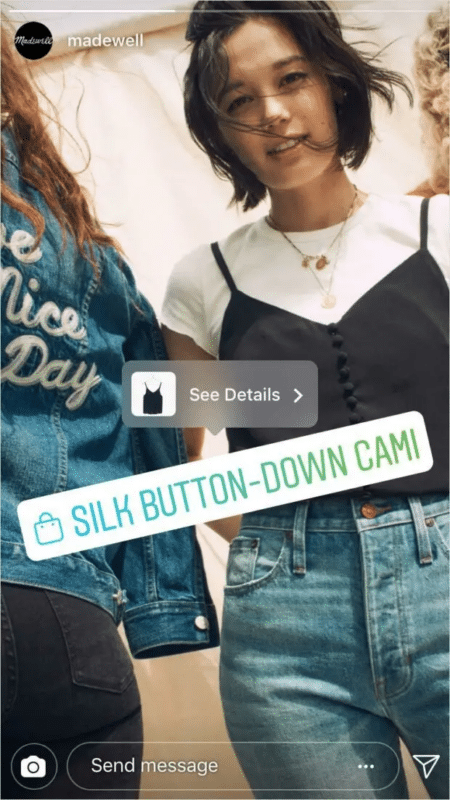
21. تغيير لون ملصق السؤال
لتنسيق الألوان أو عدم تنسيق الألوان؟ هذا هو السؤال … أو بالأحرى سؤال حول ما يجب فعله بملصق سؤالك.
كيف افعلها:
- اضغط على أيقونة الملصق وحدد سؤال.
- اكتب سؤالك ثم اضغط على عجلة قوس قزح في الجزء العلوي من الشاشة.
- استمر في النقر حتى يصبح ملصق السؤال هو اللون الذي تختاره.
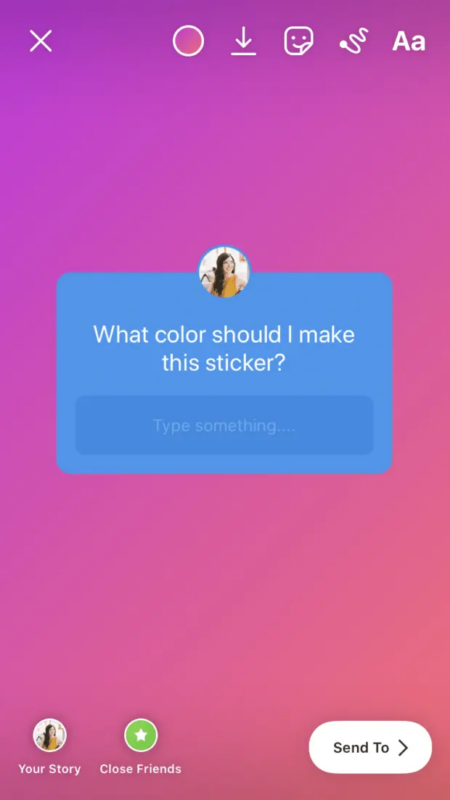
22. الوصول إلى صور متحركة أكثر من أي وقت مضى
إذا كان هناك شيء مثل الكثير من الصور المتحركة، فنحن لا نريد سماعه.
بينما يتيح لك بحث Insta الاطلاع على مكتبة Giphy، فإن استخدام تطبيق Giphy نفسه يتيح لك إنشاء ألبومات من مفضلاتك للوصول إليها بسهولة – ويمكنك مشاركتها مباشرة من Giphy.
كيف افعلها:
- افتح تطبيق Giphy وابحث عن الصورة المتحركة التي تريدها.
- انقر فوق رمز مشاركة الطائرة الورقية (أو رمز القلب إذا كنت ترغب في إضافة المشاركات لاحقًا).
- حدد أيقونة Instagram ثم اختر Share to Stories.
- أو حدد Copy GIF ثم الصقه في قصتك.
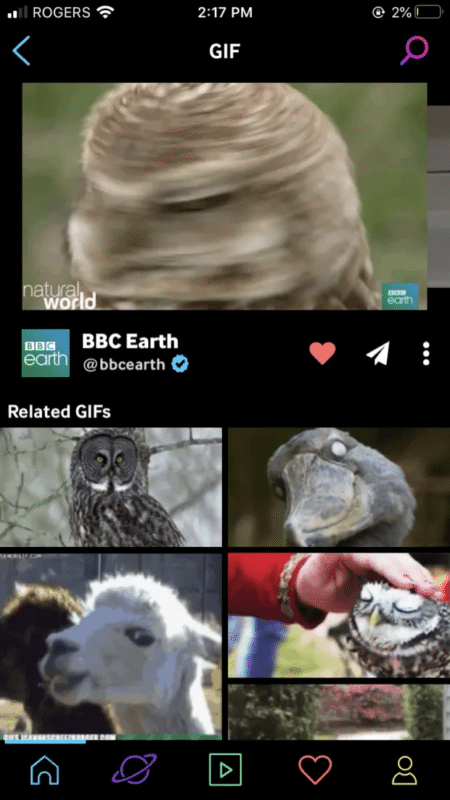
نصيحة احترافية: إذا كان لديك صور متحركة محلية الصنع ترغب في مشاركتها على Insta Stories، فاحفظها في لفة الكاميرا وانسخها وألصقها مباشرةً في قصة.
23. إنشاء شبكة من الصور
ميزة أداة التخطيط المضمنة في Instagram Stories هي الطريقة المثالية لمشاركة صور متعددة في مجموعة متنوعة من الشبكات المنظمة بدقة، المنسقة وفقًا لأبعاد معينة للقصص. لأنه في بعض الأحيان لا يمكنك اختيار أفضل صورة لعشاء السوشي الخاص بك، فنحن نحصل عليها!
كيف افعلها:
- على الجانب الأيسر من الشاشة، قم بالتمرير للعثور على أداة التخطيط مربعًا به خطوط متفرقة).
- سيتم الآن تقسيم شاشتك إلى أرباع. أضف صورة إلى المربع الأول عن طريق التمرير لأعلى لتحديد صورة من معرض الصور الخاص بك، أو استخدم الكاميرا لالتقاط صورة جديدة.
- كرر لكل ربع.
- بدلاً من ذلك، قم بتبديل التنسيق عن طريق النقر فوق أيقونة تغيير الشبكة على الجانب الأيسر من الشاشة.
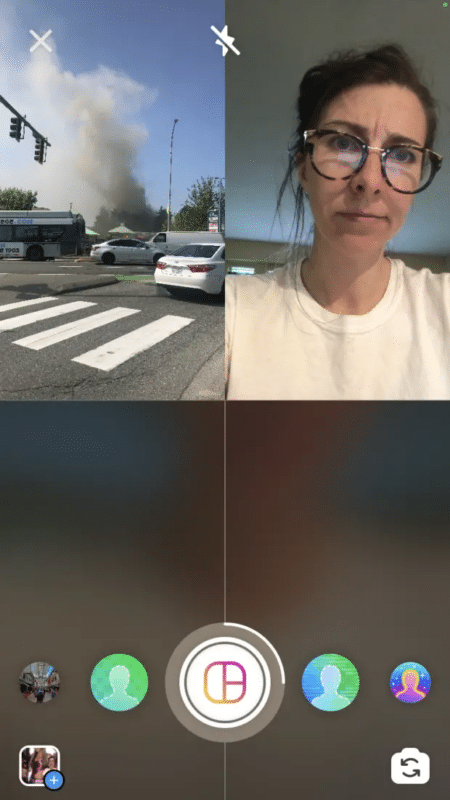
اختراق فيديو قصة Instagram
24. أجب عن الأسئلة في قصة حية
تعد الإجابة على أسئلة متابعيك على Instagram Live Story بمثابة استجواب ممتع تقوم به مع نفسك. (هل تحتاج إلى بعض المساعدة لبدء استخدام Instagram Live؟ راجع دليلنا خطوة بخطوة هنا. )
كيف افعلها:
- اطلب من جمهورك طرح أسئلة قبل طرح الأسئلة والأجوبة باستخدام ملصق الأسئلة.
- بمجرد بدء البث المباشر، انقر فوق رمز علامة الاستفهام في أسفل الشاشة.
- انقر فوق السؤال الذي ترغب في الإجابة عليه، وسيظهر على شاشة البث المباشر أثناء البث.
- ستظهر الأسئلة باللون الرمادي بمجرد تحديدها بحيث لا تختار نفس السؤال أكثر من مرة.
25. تثبيت ملصق على الفيديو الخاص بك
هذه واحدة من أقدم حيل Instagram Story في الكتاب، لكننا لسنا أكبر من أن نعترف بأن آلياتها حيرتنا لسنوات. إذا كنت أيضًا تتوق إلى تثبيت ملصق أو رمز تعبيري أو gif أو نص في لحظة أو حركة معينة في مقطع فيديو، فإليك التفاصيل.
نصيحة احترافية: لست متأكدًا من الرموز التعبيرية التي يجب استخدامها في قصتك؟ جرب مترجمنا المجاني للرموز التعبيرية.
كيف افعلها:
- هذا ضروري: صوِّر الفيديو ضمن قصة Instagram. لا يمكنك تحميل مقطع فيديو لهذه الخدعة! لقد حاولنا! لقد فشلنا!
- أضف ملصقًا (أو نصًا، إلخ) إلى القصة.
- اضغط مع الاستمرار على هذا الملصق.
- استخدم شريط التمرير للتمرير إلى النقطة الصحيحة في الفيديو الخاص بك.
- انقر فوق تثبيت.
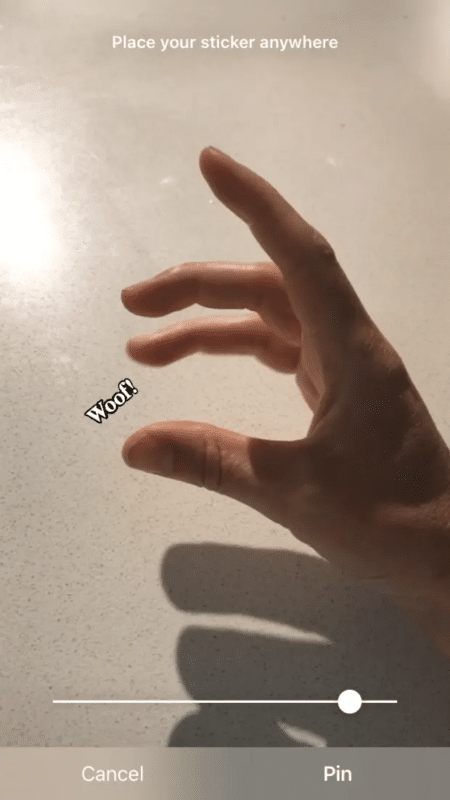
26. اصنع مرشح Instagram الخاص بك
لست بحاجة إلى أن تكون مبرمجًا لإنشاء الفلتر المخصص الخاص بك لاستخدامه أو مشاركته مع العالم. يحتوي Spark AR Studio على الكثير من البرامج التعليمية والأدوات البسيطة خطوة بخطوة لمساعدتك في وضع طابعك على العالم (وبشكل أكثر تحديدًا، وجوه متابعيك).
كيفية القيام بذلك: احصل على الدليل الكامل لإنشاء مرشحات Instagram AR الخاصة بك هنا.
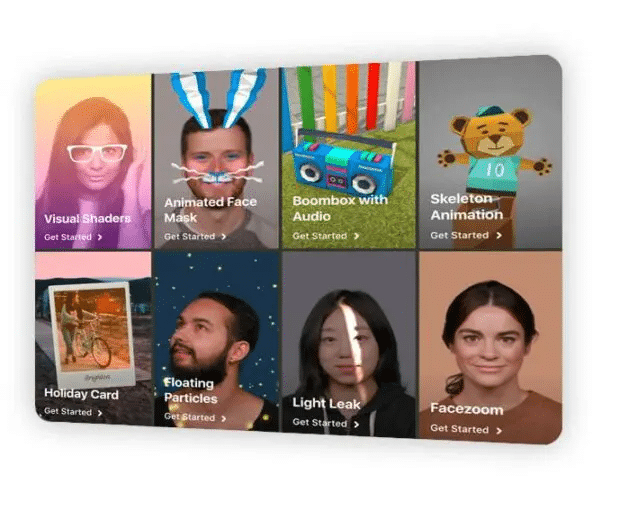
27. احفظ مرشحات fave الخاصة بك
إذا كنت تريد أن يكون لديك مرشح Elf Ears في متناول يدك، فنحن نحصل عليه. لحسن الحظ، هناك طريقة لإنشاء مكتبة يسهل الوصول إليها من التأثيرات المفضلة لديك.
كيف افعلها:
- افتح كاميرا Instagram Stories الخاصة بك.
- مرر عبر المرشحات الموجودة أسفل الشاشة حتى تصل إلى النهاية.
- اضغط على أيقونة العدسة المكبرة التي تقول تصفح التأثيرات.
- ابحث عن التأثير الذي تريده وانقر فوق رمز الإشارة المرجعية.
- في المرة التالية التي تفتح فيها الكاميرا، سيكون هذا التأثير متاحًا للاختيار.
- إذا رأيت تأثيرًا يعجبك في قصة شخص آخر، فانقر فوق اسم التأثير (بالقرب من أعلى الشاشة) لحفظه من هناك.
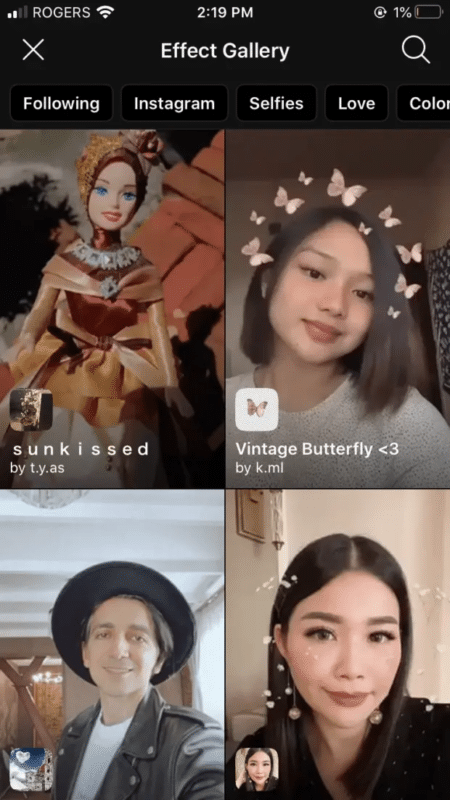
28. استخدام الفيديو كخلفية متحركة
تخيل هذا: خلفية ديناميكية ومتحركة لصورة سيلفي رائعة أو صورة منتج مريض. هناك كلمة واحدة فقط لهذه المجموعة الرائعة من الصور المتحركة والثابتة: الجازي.
كيف افعلها:
- سجل مقطع فيديو أو اسحب لأعلى لاختيار واحد من معرض الصور الخاص بك.
- افتح قائمة الملصقات.
- حدد ملصق الصورة.
- اختر الصورة من معرض الصور الخاص بك.
- سيؤدي ذلك إلى ظهور طبقة أعلى الفيديو: انقل الصورة أو غيّر حجمها وفقًا لبهجة قلبك!
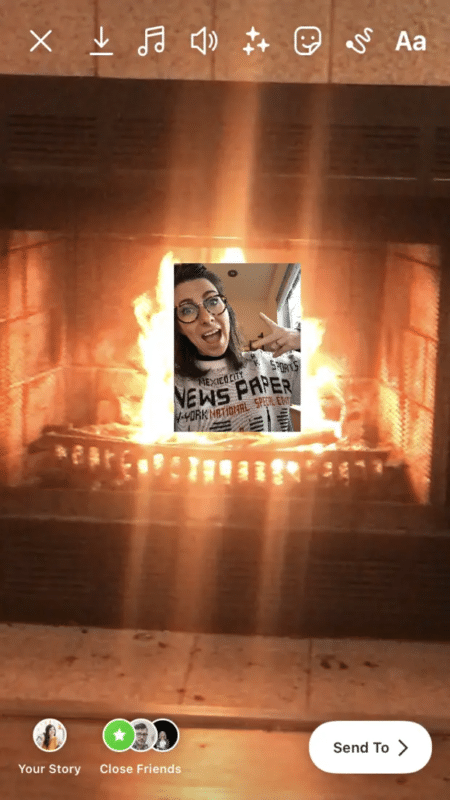
29. شارك بكراتك في قصصك
حدد موقع بكرة المفضلة لديك واضغط على أيقونة الطائرة لإرسالها إلى قصتك، حتى تتمكن من إثارة إعجاب المزيد من Grammers بمزامنات شفاه Celine Dion.
الأخبار السيئة هي أن Instagram Reels يتم قطعه بعد 15 ثانية، ولكن إذا كنت تريد معرفة كيفية مشاركة 60 ثانية في Instagram Reel لقصتك، فلدينا اختراق لك! فقط شاهد هذا الفيديو:
30. استخدم القوالب وأدوات التصميم لإبراز قصصك
بالتأكيد، يمكن للطاهي الرائع إعداد وجبة لذيذة بسكين ومقلاة فقط … ولكن المطبخ المليء بالأدوات سيجعل تجربة الذواقة أسهل بكثير.
وبالمثل، فإن التفرع من العناصر الأساسية لقصص Instagram ودمج التصميم الخارجي وتطبيقات التحرير في عمليتك الإبداعية سيفتح لك عالمًا جديدًا من الاحتمالات.
هل هذه استعارة جيدة أم أنا جائع فقط؟ قم بتنزيل بعض التطبيقات وسنتحقق بعد الغداء.
كيف افعلها:
- جرب بعض تطبيقات Instagram Story الممتعة هذه لنقل الصور ومقاطع الفيديو الخاصة بك إلى المستوى التالي.
- قم بتنزيل 20 نموذجًا مجانيًا من Instagram Stories واصنعها بنفسك.
بالطبع، لا يمكن مقارنة أي قدر من الاختراقات (أو النصائح، أو الحيل، أو الأدوات أو الأدوات بكثرة) بالمحتوى الجيد ذي الجودة العالية. لكننا قمنا بتغطيتك هناك أيضًا: إليك 20 فكرة إبداعية في Instagram Story هنا لبدء بعض الإلهام.
قم بإدارة تواجدك على Instagram جنبًا إلى جنب مع قنواتك الاجتماعية الأخرى ووفر الوقت باستخدام Hootsuite. من لوحة معلومات واحدة، يمكنك جدولة المنشورات والقصص ونشرها، وتحرير الصور، وقياس الأداء. جربه مجانًا اليوم.
المصدر: blog.hootsuite
شاهد المزبد:

